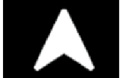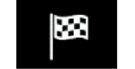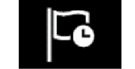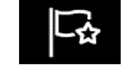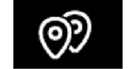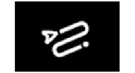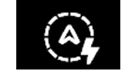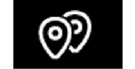VLOŽENÍ CÍLE CESTY
| Menu „Navigace“ |
Na domovské obrazovce stiskněte kartu nebo stiskněte volbu „Menu“ a poté volbu „Navigace“.
Používání hlasového rozpoznání pro vkládání adresy
Stiskněte tlačítko hlasového rozpoznávání . Po zaznění zvukového signálu můžete nadiktovat cílové město, ulici, číslo domu a případně oblast. Další informace najdete v kapitole „Používání hlasového rozpoznávání“.
Poznámka: poloha tlačítka pro aktivaci funkce rozpoznávání hlasu se může lišit. Více informací naleznete v uživatelské příručce k vozidlu.
Pokyny týkající se navigace
Použití navigačního systému v žádném případě nenahrazuje odpovědnost ani ostražitost řidiče při řízení vozidla.
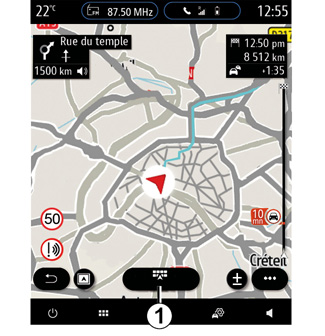
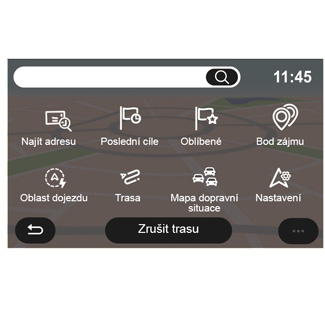
Cíl v cizí zemi
Zemi je nutno změnit dříve, než vyslovíte adresu. Stiskněte tlačítko hlasového ovládání a zobrazí se hlavní menu hlasového ovládání.
Po zaznění zvukového signálu vyslovte „Změnit zemi“ a poté vyslovte zemi, ve které chcete provést vyhledávání. Po zaznění druhého zvukového signálu vyslovte adresu cíle své cesty.
Poznámka: Zemi můžete změnit na jakoukoli, která je podporována jazykem systému.
Menu navigace 1 využijete pro přístup k těmto funkcím:
- „Najít adresu“;
- „Poslední cíle“;
- „Oblíbené“;
- „Souřadnice“;
- „Bod zájmu“;
- „Oblast dojezdu“;
- „Trasa“;
- „Mapa dopravní situace“;
- „Nastavení“;
-...
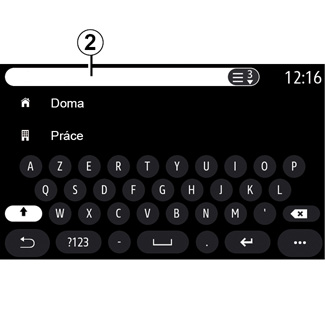
Online Search
Funkci Online Search lze použít pro přesné a rychlé vyhledávání.
Hned po zadání prvních písmen v oblasti hledání 2 vám multimediální systém nabídne relevantní název ulice, města nebo POI (bod zájmu).
Stiskněte tlačítko 3 pro zobrazení úplného seznamu s doporučeními.
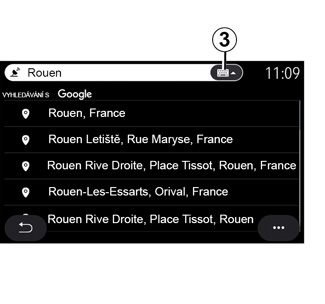
Například: „Rouen“.
Poznámka: Doplňkové informace poskytnuté multimediálním systémem se mohou v závislosti na typu připojení lišit.
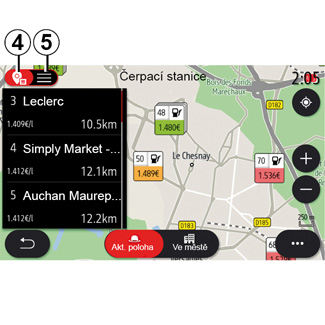
Při hledání bodu zájmu (POI) přes „Navigace“ můžete zobrazit seznam 5 návrhů.
Další informace o POI naleznete v části „Bod zájmu“ v této kapitole.
Zobrazení na mapě 4 udává geografickou polohu každého z doporučujících návrhů.
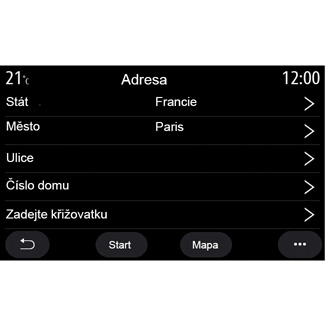
| Najít adresu |
V této nabídce můžete zadat celou nebo částečnou adresu: zemi, město, poštovní směrovací číslo, ulici, číslo atd. Při prvním použití vás systém požádá o výběr cílové země. Na klávesnici zadejte název města nebo poštovní směrovací číslo. | |
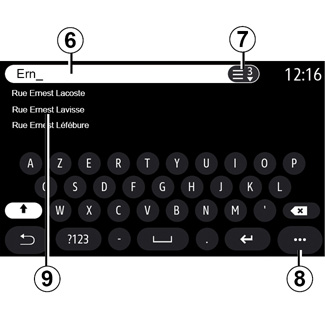
V oblasti vyhledávání 6 zadejte název ulice.
Jakmile začnete zadávat písmena, systém vám nabídne příslušné názvy ulic. Můžete dělat tyto věci:
- klepnutím na zobrazený název ulice volbu potvrdíte;
- stiskněte tlačítko 7 nebo prostudujte seznam 9 navrhovaných ulic pro přístup k úplnému seznamu odpovídajícímu vašemu vyhledávání.
Zvláštnost:
- systém uchová v paměti poslední zadaná města;
- jsou přípustné pouze adresy známé systému v digitální mapě.
Použijte rozevírací nabídku 8 k:
- uložit si zvolenou adresu do oblíbených;
- zadat souřadnice cíle (hodnoty zeměpisné šířky a délky);
- najít a zobrazit jakékoli POI v blízkosti;
-...
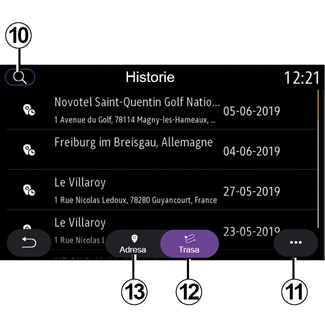
| „Poslední cíle“ |
Toto menu můžete použít k volbě cíle cesty ze seznamu posledních použitých adres. Tato uložení do paměti se provedou automaticky. Na kartě „Adresa“ 13 získáte přístup k historii uložených cílů. Výběrem cílového místa zahájíte navádění. | |
Kartu „Trasa“ 12 můžete použít pro přístup k historii tras. Volbou trasy zahájíte navádění.
Při vyhledání adresy nebo trasy uložené v historii použijte lupu 10.
V rozevíracím menu můžete 11získat přístup ke kartě „Adresa“ 13 a „Trasa“ 12 za účelem:
- „Smazat“ jedné nebo více vybraných adres;
- „Smazat vše“;
- „Seř. dle data“;
- „Seř. dle názvu“;
- „Uložit oblíbené“.
Pokud během navádění vyhledáte nový cíl, můžete jej nastavit jako:
- průjezdní místo;
- nové cílové místo.
Z bezpečnostních důvodů provádějte tuto manipulaci při stojícím vozidle.
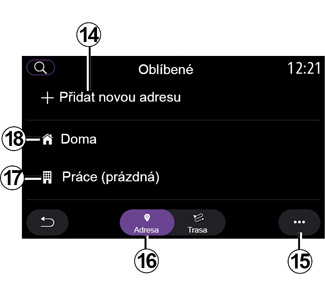
| „Oblíbené“ |
Na kartě „Adresa“ 16 můžete: - „Přidat novou adresu“; - spustit navigaci do vašeho „Doma“ 18 nebo místa „Práce“ 17. - spustit navigaci na adresu uloženou ve vašich oblíbených položkách. | |
Pokud vyberete „Doma“ 18 nebo „Práce“ 17 poprvé, systém vás požádá o registraci adresy.
Poznámka: Do multimediálního systému lze uložit pouze jednu adresu „Doma“ a „Práce“.
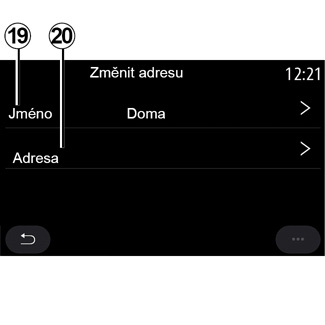
Na kartě „Přidat novou adresu“ 14 můžete:
- „Jméno“ 19 pro pojmenování vašeho nového oblíbeného cíle,
- „Adresa“ 20 získáte přístup k těmto funkcím vyhledávání:
- „Najít adresu“;
- „Poslední cíle“;
- „Bod zájmu“;
- „Souřadnice“;
- „Na mapě“;
- „Aktuální poloha“.
- „Osobní ePOI“;
- „Telefon“;
- „Typ nabíjení“.
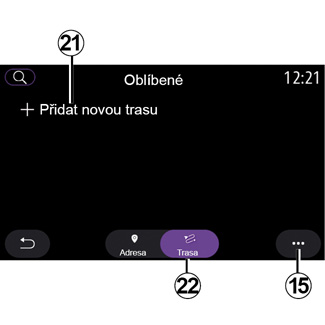
Na kartě „Trasa“ 22 můžete:
- „Přidat novou trasu“;
- spustit trasu uloženou ve vašich oblíbených položkách.
Na kartě „Přidat novou trasu“ 21 můžete:
- „Jméno“ pro pojmenování vaší nové oblíbené trasy;
- „Trasa“ pro zpřístupnění následujících možností vyhledávání:
- „Výchozí poloha“;
- „Přidat jako bod trasy“;
- „Poslední cílové místo“;
- „Přidat jako cíl“.
Po vyhledání typu Přidat jako zastávku nebo Přidat jako cíl máte následující možnosti:
- „Najít adresu“;
- „Poslední cíle“;
- „Bod zájmu“;
- „Souřadnice“;
- „Na mapě“.
Rozevírací nabídku použijte 15 k:
- „Upravit“:
- „Jméno“ 19 oblíbené položky;
- Adresa 20 nebo Trasa z oblíbených podle zvolené karty.
- Smazat (vyberte jednu nebo více adres);
- „Smazat vše“;
- „Seř. dle názvu“.
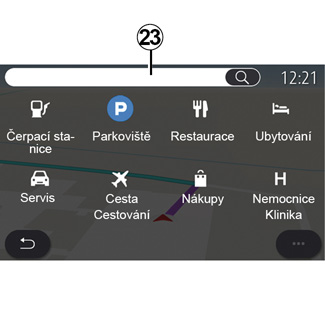
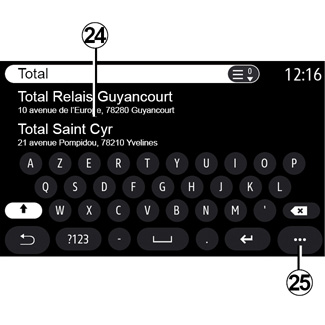
| „Bod zájmu“ |
Bod zájmu POI je služba, zařízení nebo i turistická atrakce poblíž místa na trase (výchozí bod trasy, cílové město, po cestě atd.).
Body zájmu jsou seskupeny v kategoriích: „Čerpací stanice“, „Parkoviště“, Ubytování atd.
Volbou menu „Navigace“ a poté „Bod zájmu“ si z bodů zájmu vyberete cílové místo.
„Vyhledávání podle názvu“
V oblasti vyhledávání 23 zadejte kategorii POI (název restaurace, obchod, atd.).
Vyberte POI ze seznamu výsledků 24.
Poznámka: aby mohly být služby zobrazeny pro vyhledávání bodů zájmu online, musí být aktivovány. Viz kapitola Aktivace služeb.
Použijte rozevírací nabídku 25 k:
- „Resetovat“ vyhledávání;
- zvolte typ klávesnice;
- „Abecední“;
- „Azerty”;
- „Qwerty“.
„Vyhledávání podle kategorie“
Navigační systém vám nabídne různé POI v rámci vybrané kategorie a karty:
- navádění po trase neprobíhá:
- „V okolí“;
- „Ve městě“ (zadejte název města).
- pokud probíhá navádění po trase:
- „Na trase“;
- „Cíl”;
- „V okolí“;
- „Ve městě“ (zadejte název města).
Použijte rozevírací nabídku 25 k:
- zobrazení „Výsledky off-line“;
- „Seřadit dle vzdál.“.
Z bezpečnostních důvodů provádějte tuto manipulaci při stojícím vozidle.
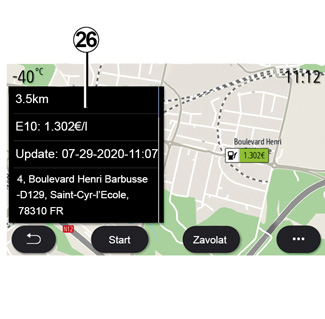
Ze seznamu 24 můžete vybrat výsledky POI.
V závislosti na typu zařízení lze prostřednictvím multimediálního systému:
- některé POI můžete kontaktovat přímo (např. za účelem rezervace míst nebo získání informací) stiskem tlačítka „Zavolat“;
- stisknutím „Start“ zahájit navigaci k vybranému POI;
- ukázat cílové místo pomocí zobrazení 26.
V rozbalovací nabídce lze přidat adresu do oblíbených.
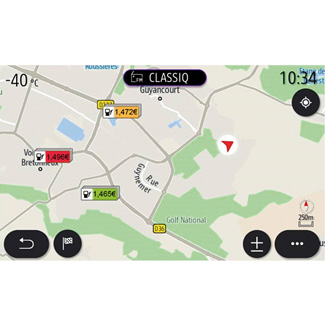
Ceny pohonných hmot
POI „Čerpací stanice“ zobrazí čerpací stanice poblíž vaší polohy a cenu paliva pro vaše vozidlo.
Cena paliva je spojena s barevným ukazatelem:
- zelený: čerpací stanice nabízejí nejnižší ceny,
- oranžový: čerpací stanice nabízejí průměrné ceny,
- červený: čerpací stanice nabízejí nejvyšší ceny.
Poznámka: zobrazení cen pohonných hmot vyžaduje aktivaci služeb. Viz kapitola Aktivace služeb.

| „Souřadnice“ |
V nabídce „Navigace“ stiskněte „Souřadnice“.
Toto menu využijete k vyhledání cílového místa zadáním jeho souřadnic.
Můžete zvolit polokouli a na klávesnici zadat hodnoty „Zemská šířka:“ a „Zemská délka:“.
Po zadání souřadnic stiskněte volbu „Start“ a přejděte přímo k cílovému místu nebo si stiskem volby „Mapa“ zobrazte detaily na mapě.
V rozevíracím menu 27stiskněte:
- „UTM“ pro zadání souřadnic ve formátu UTM;
- „Jednotky a formáty“: stupně, dekadicky; stupně a minuty, dekadicky; stupně, minuty a vteřiny, dekadicky;
- „Uložit oblíbené“.
Z bezpečnostních důvodů provádějte tuto manipulaci při stojícím vozidle.
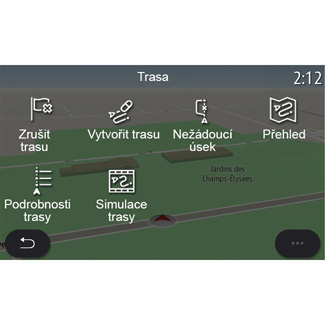
| „Trasa“ |
Tato funkce umožňuje spravovat cíl cesty s přidruženými zastávkami. V hlavní nabídce stiskněte tlačítko „Navigace“ > „Menu“ > „Trasa“ pro přístup k nabídkám trasy: | |
Navádění po trase neprobíhá:
- „Vytvořit trasu“,
- „Nežádoucí úsek“.
Pokud probíhá navádění po trase:
- „Zrušit trasu“;
- „Změnit trasu“;
- „Nežádoucí úsek“;
- „Přehled”;
- „Podrobnosti trasy“;
- „Simulace trasy“.
„Zrušit trasu”
Pomocí této funkce vymažete aktuální trasu.
„Změnit trasu“
Pomocí této funkce si upravte aktuální trasu:
- „Místo odjezdu“;
- „Přidat jako bod trasy“;
- „Přidat jako cíl“.
Funkce Přidat zastávku a Přidat jako cílové místo mají následující možnosti:
- „Najít adresu“;
- „Poslední cíle“;
- „Bod zájmu“;
- „Souřadnice“;
- „Na mapě“;
-...
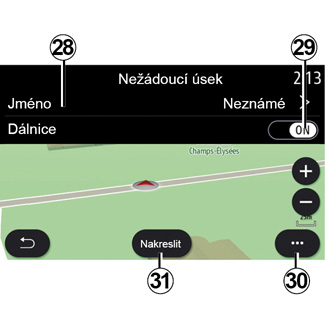
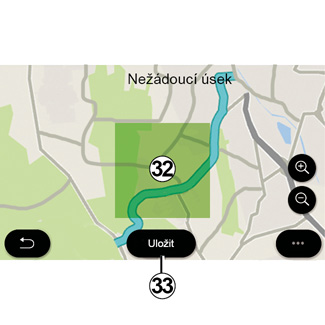
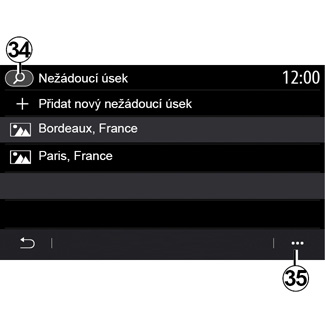
„Nežádoucí úsek“
Tuto funkci použijte, abyste se vyhnuli nastavené nebo definované zeměpisné oblasti.
V nabídce „Nežádoucí úsek“ stiskněte volbu „Přidat nový nežádoucí úsek“ nebo vyberte dříve uložené oblasti. Stiskem volby „Jméno“ 28 ji na klávesnici změníte.
Tlačítkem 29 se vyhnete určitým částem dálnice.
V rozbalovací nabídce 30 stiskněte „Zvolit město“ pro ruční zadání země a města.
Stisknutím tlačítka „Nakreslit“ 31 určete oblast, které je třeba se vyhnout.
Krátkým klepnutím na mapu zobrazíte „Nežádoucí úsek“ 32.
Gestem pohybu prstů k sobě či od sebe vybranou oblast zvětšíte či zmenšíte.
Stiskem tlačítka „Uložit“ 33 vybranou oblast přidáte do seznamu oblastí, kterým se chcete vyhnout.
Pokud chcete změnit „Nežádoucí úsek“, vyberte ji ze seznamu oblastí, kterým se chcete vyhnout, a stiskněte tlačítko „Upravit“ na mapě.
V rozevíracím menu 35 v menu „Nežádoucí úsek“ stiskněte:
- „Smazat“ (vyberte jednu nebo více oblastí, kterým se chcete vyhnout);
- „Smazat vše“.
Stiskem lupy 34 můžete vyhledat uložené oblasti, kterým se chcete vyhnout.
Z bezpečnostních důvodů provádějte tuto manipulaci při stojícím vozidle.
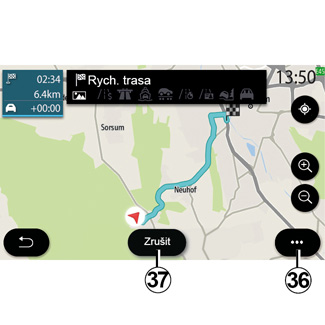
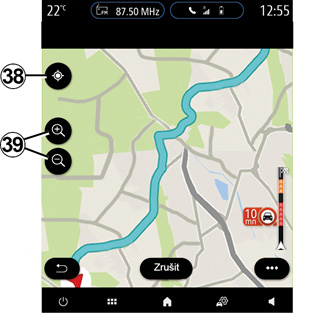
„Přehled”
Pomocí této funkce si na mapě zobrazíte celou trasu.
Tuto funkci můžete využít po spuštění navigace a následném stisku volby „Trasa“ v menu navigace a poté „Přehled“.
Stiskem tlačítka 37 aktuální trasu zrušíte.
Chcete-li prozkoumat mapu probíhající trasy, posunete ji tak, že budete držet prst stisknutý na části obrazovky a zároveň ji přetahovat.
Pro nastavení mapy stiskněte tlačítka zvětšení/zmenšení 39.
Chcete-li mapu znovu vycentrovat, stiskněte tlačítko ovládání 38.
Vyskakovací menu 36 obsahuje následující možnosti:
- „Alternativní trasy“;
- „Podrobnosti trasy“;
- „Simulace trasy“;
- „Uložit oblíbené“;
- „Nastavení“;
-...
Poznámka: funkce nabízené v rozbalovací nabídce se budou lišit v závislosti na tom, zda je či není aktivováno navádění.
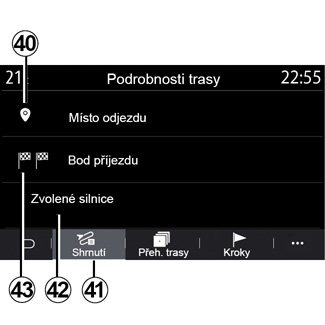
„Podrobnosti trasy“
Pomocí této funkce můžete zobrazit všechny informace a podrobnosti o trase pomocí několika karet:
- „Shrnutí“;
- „Přeh. trasy“;
- „Kroky“.
Na kartě „Shrnutí“ 41 můžete zobrazit vaše:
- „Místo odjezdu“ 40;
- „Bod příjezdu“ 43;
- „Cesty“ 42 (zpoplatněné silnice, trajekt, železniční trajekt atd.).
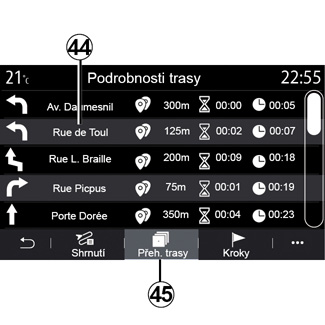
Na kartě „Přeh. trasy“ 45 můžete zobrazit podrobnosti trasy.
V seznamu 44 silnic, které lze zvolit podél trasy, můžete pro každou etapu zobrazit různé směry, názvy ulic, zbývající vzdálenost a dobu jízdy.
Stiskem jedné z tras 44 zobrazíte tuto trasu na mapě s možností přejít pomocí šipek zpět na předcházející etapy nebo vpřed na následující etapy 48.
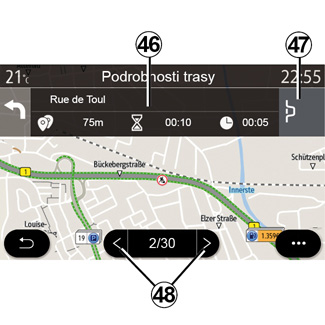
Na liště 46 se zobrazí údaje o jednotlivých etapách (délka a čas jízdy etapy, čas příjezdu).
Navigační systém vám může nabídnout vyhnutí se některé události v jedné z vašich etap.
Po stisknutí tlačítka Objížďka 47 navigační systém vypočítá trasu objížďky.
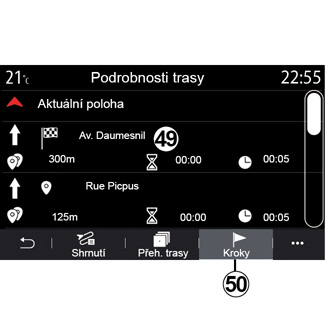
Na kartě „Kroky“ 50 můžete zobrazit různé etapy vaší trasy (vzdálenost, dobu jízdy a dobu příjezdu).
Stiskem jedné z etap v seznamu 49 získáte přístup k názvu, plné adrese, zeměpisným souřadnicím a umístění dané lokace.
Z bezpečnostních důvodů provádějte tuto manipulaci při stojícím vozidle.
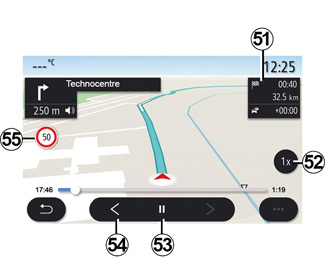
„Simulace trasy“
Pomocí této funkce si můžete nasimulovat trasu, kterou do cíle cesty pojedete.
Stiskem tlačítka 53 simulaci zastavíte nebo spustíte.
Stiskem tlačítka 54 se vrátíte na počátek simulace trasy.
Rychlost simulace lze měnit stiskem tlačítka 52.
Během simulace můžete sledovat omezení rychlosti 55 a také podrobnosti v oblasti 51 (zbývající vzdálenost, čas příjezdu a doba jízdy).
Stisknutím oblasti 51 přepnete ze zobrazení zbývajícího času trasy na zobrazení očekávané doby příjezdu.
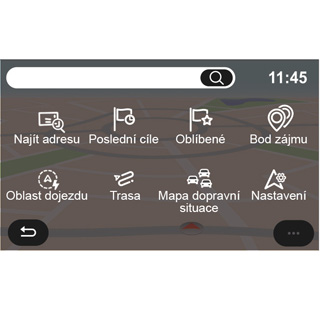
Menu Navigace pro elektrické vozidlo a hybridní vozidlo
Na domovské obrazovce stiskněte kartu nebo stiskněte volbu „Menu“ a poté volbu „Navigace“. Konfigurace multimediálního systému závisí na motoru vašeho vozidla. Zobrazí se další menu a různá nastavení.
Z bezpečnostních důvodů provádějte tuto manipulaci při stojícím vozidle.
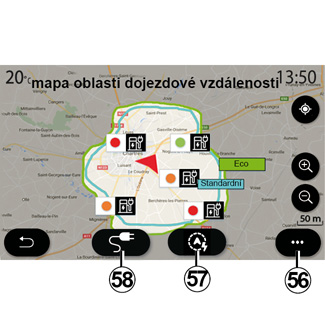
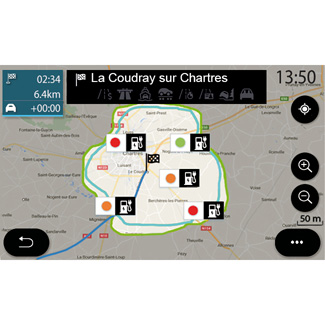
| Menu „Oblast dojezdu“ |
Tato nabídka ukazuje oblast dojezdové vzdálenosti dle zbývající úrovně nabití akumulátorů vašeho vozidla:
- modrá oblast „Standardní“ představuje oblast v dojezdové vzdálenosti při aktuálním režimu jízdy;
- zelená Eco oblast představuje oblast dojezdové vzdálenosti v režimu Eco.
Pomocí tlačítka „Oblast dojezdu“ 57zobrazíte zeměpisnou oblast, která zůstává v dojezdové vzdálenosti poté, co jste dokončili další etapu nebo dojeli do cíle.
Tato mapa zobrazuje nabíjecí body dostupné pro vaše vozidlo. Další informace o nastavení parametrů nabíjení najdete v kapitole „Ovládání zvuku“.
Podle úrovně výbavy zobrazí tlačítko „Nabíjení“ 58 seznam dostupných nabíjecích míst v dojezdové vzdálenosti.
Pro zobrazení nebo skrytí Bodů zájmu použijte rozbalovací nabídku 56 (POI).
Poslední nabíjecí stanice
Multimediální systém vás informuje, když je počet nabíjecích zásuvek poblíž vaší polohy nižší než 3. Tuto funkci lze vypnout v menu „Navigace“ výběrem „Nastavení“ a poté karty Z.E..
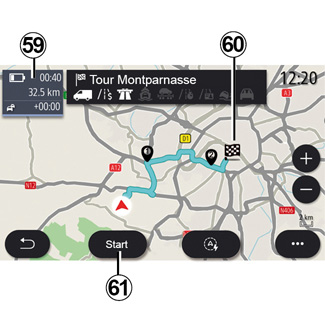
„Trasa”
Pro zobrazení celé trasy v nabídce „Navigace“ stiskněte tlačítko „Menu“, „Trasa“, poté „Přehled“.
Stiskněte tlačítko „Start“ 61. Multimediální systém vám sdělí, zda je cíl cesty 60 v dojezdové vzdálenosti (černá) nebo ne (červená), s ohledem na stav nabití.
Informační pole 59 ukazuje zbývající úroveň nabití po příjezdu do cíle.
Z bezpečnostních důvodů provádějte tuto manipulaci při stojícím vozidle.
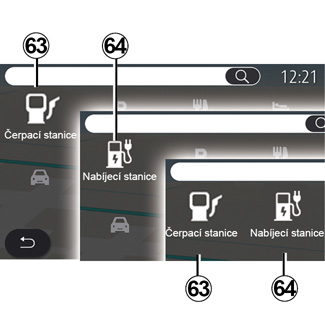

| „Bod zájmu“ |
Konfigurace multimediálního systému závisí na motoru vašeho vozidla:
- „Čerpací stanice“ 63 pro vozidla s vnitřním spalovacím motorem a hybridní vozidla (bez nabíjecí zásuvky);
- Nabíjecí stanice 64 pro elektrická vozidla;
- „Čerpací stanice“ 63 a Nabíjecí stanice 64 pro hybridní vozidla (s nabíjecí zásuvkou).
Nabíjecí stanice
POI Nabíjecí stanice 64 zobrazuje nabíjecí stanice v okolí vaší polohy, na vaší trase, poblíž cílového místa nebo ve městě.
Každá stanice ukazuje počet kompatibilních zásuvek dostupných pro vaše vozidlo.
Barevné kódování ukazuje dostupnost nabíjecích zásuvek:
- zelená: zásuvka je k dispozici;
- červená: zásuvka není k dispozici;
- šedá: stav neznámý.
Poznámka:: zobrazení dostupných bodů nabíjení vyžaduje aktivaci služeb. Viz kapitola Aktivace služeb.
Vyberete-li konkrétní nabíjecí stanici, získáte další informace:
- vzdálenost ke stanici a její adresa;
- druh platby (zdarma, při předplatném atd.);
- počet nabíjecích zásuvek (k dispozici a celkem);
- typ nabíjecí zásuvky;
-...
V tomto menu lze provést následující:
- spustit navigaci do stanice;
- zavolat do stanice;
- rezervovat nabíjecí zásuvku;
-...
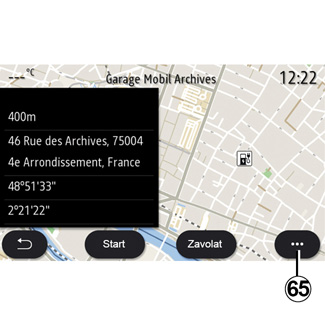
Rozevírací nabídku použijte 65 k:
- zobrazení „Výsledky on-line“:
- „Resetovat“ vyhledávání;
- uložit bod nabíjení do „Oblíbené“;
-...
Z bezpečnostních důvodů provádějte tuto manipulaci při stojícím vozidle.